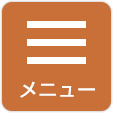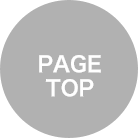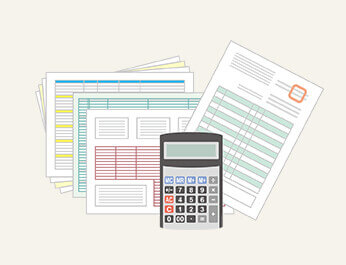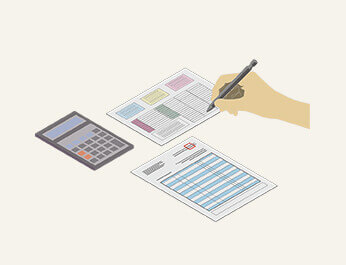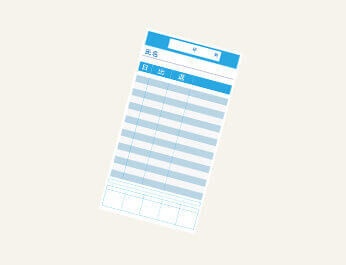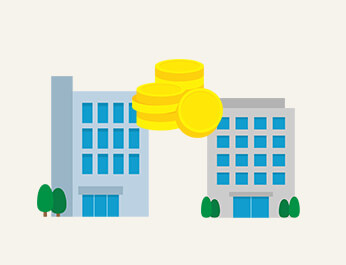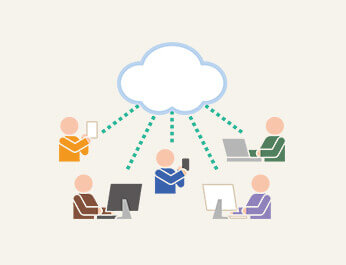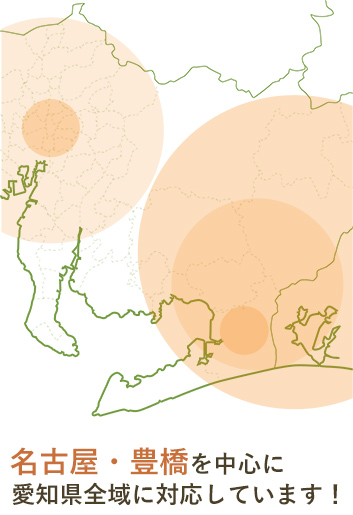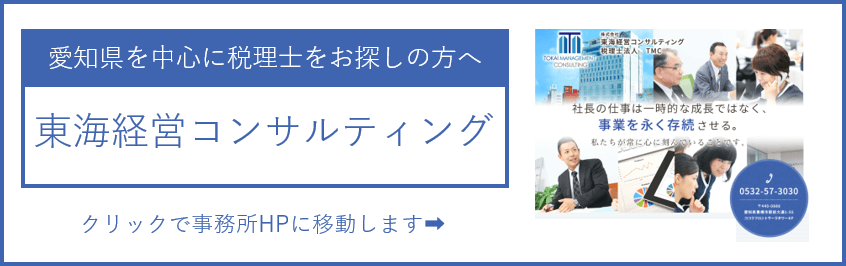ご相談から導入までの流れ
●この時期に外出は不安・・・
●移動の負担なく面談をしたい・・
●遠距離なのでなかなか事務所に行けない・・・
という方のためにオンライン面談サービスを開始いたしました。
オンライン面談の流れ
テレビ会議システム「Zoom」を使用いたします。
ネット環境があればPC・スマホ・iPadなどのタブレットで、無料で接続が可能です。
具体的な設定方法などは当事務所がサポートいたしますのでご安心ください。
オンライン無料相談の流れ
(1)メールにてお問い合わせ
 |
当社では、会計ソフトへの入力代行(記帳代行)をはじめ、給与計算・年末調整、振込代行や請求書発行など、会社の経理・労務をサポートする様々なサービスを提供しています。 また、会社設立・資金調達・決算法人税申告など、創業期の会社様のサポートにも幅広く対応致します。 |
ご相談やお見積もりは無料ですので、お気軽にお問合せください。
まずは、お電話または問合せフォームからご連絡ください。
(2)専門家によるオンライン無料相談
|
専門家と打ち合わせの日程を調整のうえ、オンライン無料相談へご参加ください。 無料相談では、専門家がお客様の状況をしっかりお伺いし、お客様に合ったサービスをご提案させていただきます。 ご相談内容は守秘義務により厳重に守られますので、安心してご相談ください。 |
オンライン無料相談の方法
①Zoomをダウンロードしてください
②Zoom接続用URLをメールでお送り致します
問い合わせフォームにご入力をただきましたメールアドレスにURLをお送りします。
迷惑メールフォルダに入っている可能性がございますので、必ずご確認をお願いします。
③面談日のお時間になりましたら、お送りしたURLよりZoomへアクセスしてください
④面談が開始になります
オンライン面談の注意点
必ず静かな環境で参加して下さい
 ご自宅など、静かな場所で参加して下さい。
ご自宅など、静かな場所で参加して下さい。
喫茶店やカラオケ店等、にぎやかな場所ではオンライン面談の音が聞こえないため、参加はお控え頂ますようお願い致します。
マイク付きイヤホンを必ず使用して下さい
 スマートフォンなどに付属のマイク付きイヤホンをパソコンに繋いで、ミーティングに参加して下さい。パソコン内臓のマイクでは、様々な雑音や拾ってしまい、皆様の声が聞き取りにくくなります。
スマートフォンなどに付属のマイク付きイヤホンをパソコンに繋いで、ミーティングに参加して下さい。パソコン内臓のマイクでは、様々な雑音や拾ってしまい、皆様の声が聞き取りにくくなります。
より声をクリアに参加者に届けるためにも、マイク付きイヤホンのご使用をお願い致します。
※ワイヤレスイヤホンだと接続が悪く音が聞こえにくい場合がございます。
必ず顔を出して参加して下さい
お互いの表情がみれるように、カメラをONにして参加して下さい!
(3)ご契約
|
|
ご相談内容及び会社の規模、仕訳件数などの状況に応じて、お見積もりをご提示させていただきます。 |
サービス内容とお見積もりにご納得いただきましてからのご契約となります。
Zoomの操作で困ったとき(PC版)
音が出なくなりました・・・
画面左横にある「ミュート」をクリックしてください。2回押すとオンオフが切り替わります。
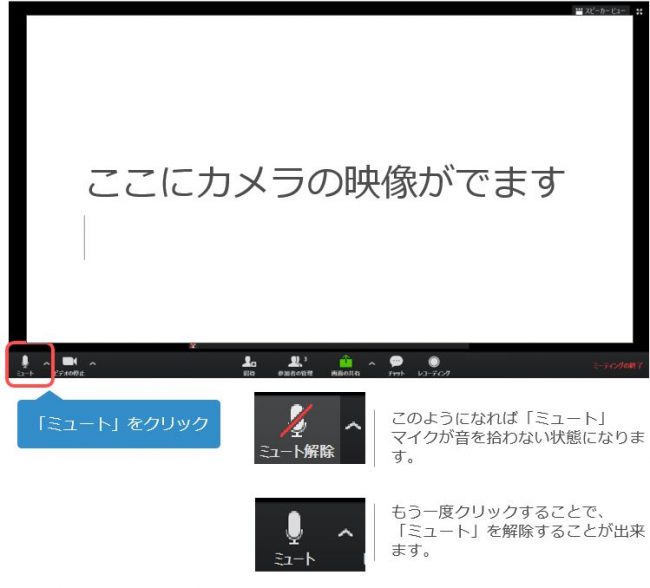
カメラをオンにしたい
ビデオの停止というボタンを押してください。2回押すとオンオフが切り替わります。
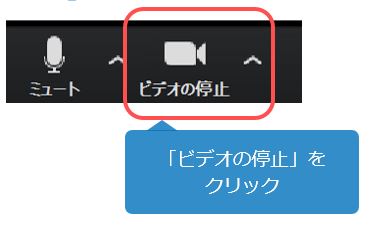
ZOOMをダウンロードしたい
ZOOMのアカウント作成は必要ですか?
当事務所で利用する専用のURLを発行しますのでアカウント作成は不要です。
>>その他のご質問はZoomの「よくある質問」をご覧ください
お問い合わせ
愛知・名古屋 経理アウトソーシングサポートに関するお問合せは下のフォームよりお願いします。
下記項目にご入力後、一番下の「この内容で送信する」ボタンをクリックしてください。
※は入力必須項目です
※ご入力のメールアドレスを今一度ご確認下さい。
宜しければ「この内容で送信する」ボタンをクリックして送信して下さい。
※お問い合わせ内容によりましては返答に少々お時間を頂く場合が御座います。